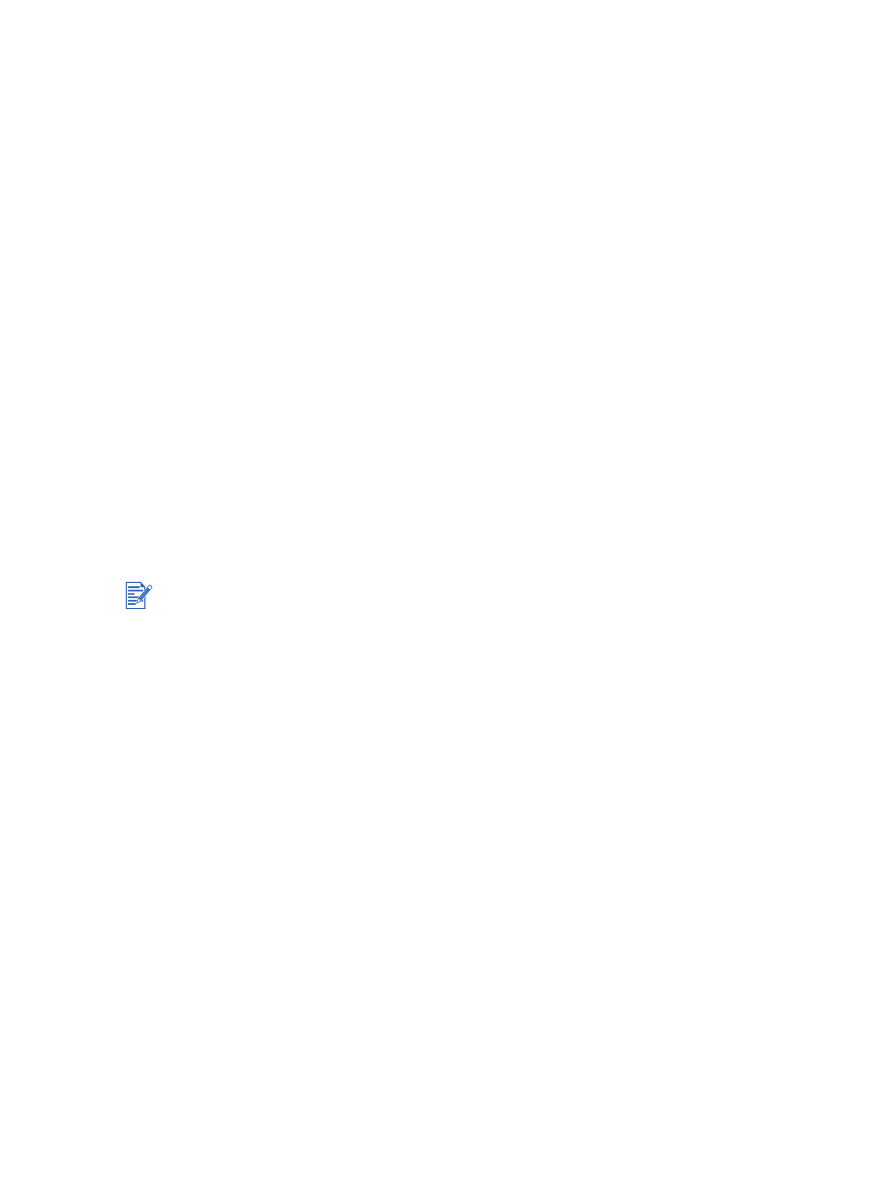
Επίλυση προβληµάτων εκτύπωσης στο δίκτυο
Αν χρησιµοποιείτε εξωτερικό διακοµιστή εκτύπωσης HP Jetdirect, τυπώστε τη σελίδα
διαµόρφωσης για να ελέγξετε τη λειτουργία του διακοµιστή εκτύπωσης και να επαληθεύσετε
τις ρυθµίσεις διαµόρφωσης δικτύου. Μπορείτε να ανατρέξετε στον Οδηγό ∆ιαχειριστή
Jetdirect που συνοδεύει το διακοµιστή εκτύπωσης.
Αν αντιµετωπίζετε δυσκολίες όταν προσπαθείτε να τυπώσετε σε κοινόχρηστο εκτυπωτή,
δοκιµάστε τα ακόλουθα.
Αν το κουµπί συνέχισης αναβοσβήνει, πατήστε το και περιµένετε µερικά δευτερόλεπτα
για να ξεκινήσει η εκτύπωση.
Αν η εκτύπωση δεν συνεχίζεται, ανοίξτε το άνω κάλυµµα του εκτυπωτή και ελέγξτε αν
υπάρχει µπλοκαρισµένο χαρτί. Βλ.
«∆ιόρθωση εµπλοκών»
.
Βεβαιωθείτε ότι ο εκτυπωτής είναι αναµµένος και το άνω κάλυµµα κλειστό.
Βεβαιωθείτε ότι το πίσω κάλυµµα πρόσβασης ή η µονάδα αυτόµατης εκτύπωσης διπλής
όψης είναι σωστά τοποθετηµένη και ασφαλισµένη στη θέση της.
Βεβαιωθείτε ότι οι κασέτες εκτύπωσης έχουν τοποθετηθεί σωστά (βλ.
«Εγκατάσταση
ή αντικατάσταση των κασετών εκτύπωσης»
) και ότι τα µέσα εκτύπωσης είναι σωστά
τοποθετηµένα στον εκτυπωτή (βλ.
«Φόρτωση µέσων εκτύπωσης στο δίσκο εισόδου»
).
Βεβαιωθείτε το καλώδιο δικτύου και οι συνδέσεις καλωδίων εκτυπωτή είναι στις
θέσεις τους.
Προσπαθήστε να τυπώσετε µια δοκιµαστική σελίδα για να δείτε αν ο εκτυπωτής έχει
εγκατασταθεί σωστά. Βεβαιωθείτε ότι ο εκτυπωτής είναι αναµµένος, πατήστε και κρατήστε
πατηµένο το κουµπί τροφοδοσίας ρεύµατος, πατήστε µία φορά το κουµπί συνέχισης και µετά
αφήστε το κουµπί τροφοδοσίας ρεύµατος. Ο εκτυπωτής θα τυπώσει µια δοκιµαστική σελίδα.
Αφού ελέγξετε τον εκτυπωτή, προσπαθήστε να τυπώσετε ένα χαρτί από διαφορετικό πελάτη
στο δίκτυο.
Αν το χαρτί έχει σταλεί από διαφορετικό πελάτη και τυπώθηκε επιτυχώς, οι ρυθµίσεις του
συστήµατός σας πιθανώς δεν έχουν διαµορφωθεί κατάλληλα για τη χρήση του συγκεκριµένου
εκτυπωτή. Συνεννοηθείτε µε το διαχειριστή συστήµατος για να λυθεί το πρόβληµα.
Αν το έγγραφο δεν τυπώθηκε σωστά και από τον άλλο πελάτη, τυπώστε µια δοκιµαστική σελίδα.
1
Συνδέστε τον εκτυπωτή µε ένα PC που χρησιµοποιεί Windows.
2
Εγκαταστήστε το λογισµικό εκτυπωτή εάν δεν είναι ήδη εγκατεστηµένο στο συγκεκριµένο PC.
3
Ανοίξτε την Εργαλειοθήκη (βλ.
«Χρήση της Εργαλειοθήκης»
).
4
Από την καρτέλα
Printer Services
(Υπηρεσίες εκτυπωτή), κάντε κλικ στο
Print a Demo
Page
(Εκτύπωση δοκιµαστικής σελίδας).
Αν τυπωθεί η δοκιµαστική σελίδα, ο εκτυπωτής σας λειτουργεί, αλλά οι ρυθµίσεις του δικτύου
µπορεί να µην είναι σωστές. Απευθυνθείτε στο διαχειριστή συστήµατος για περισσότερες
πληροφορίες.
Αν η δοκιµαστική σελίδα δεν τυπωθεί, αυτό το πρόβληµα είναι πιθανό που προκαλείται από
βλάβη του εκτυπωτή ή του υπολογιστή. Τηλεφωνήστε στο κέντρο υποστήριξης πελατών
της HP για βοήθεια (βλ.
«Υποστήριξη πελατών»
).
Πριν τηλεφωνήσετε, καταγράψτε τον αύξοντα αριθµό και το µοντέλο εκτυπωτή σας, µαζί µε
όσες πληροφορίες έχετε για τον υπολογιστή σας.
Η κοινή χρήση του εκτυπωτή σε µικτά περιβάλλοντα δικτύωσης Macintosh και PC δεν συνιστάται.
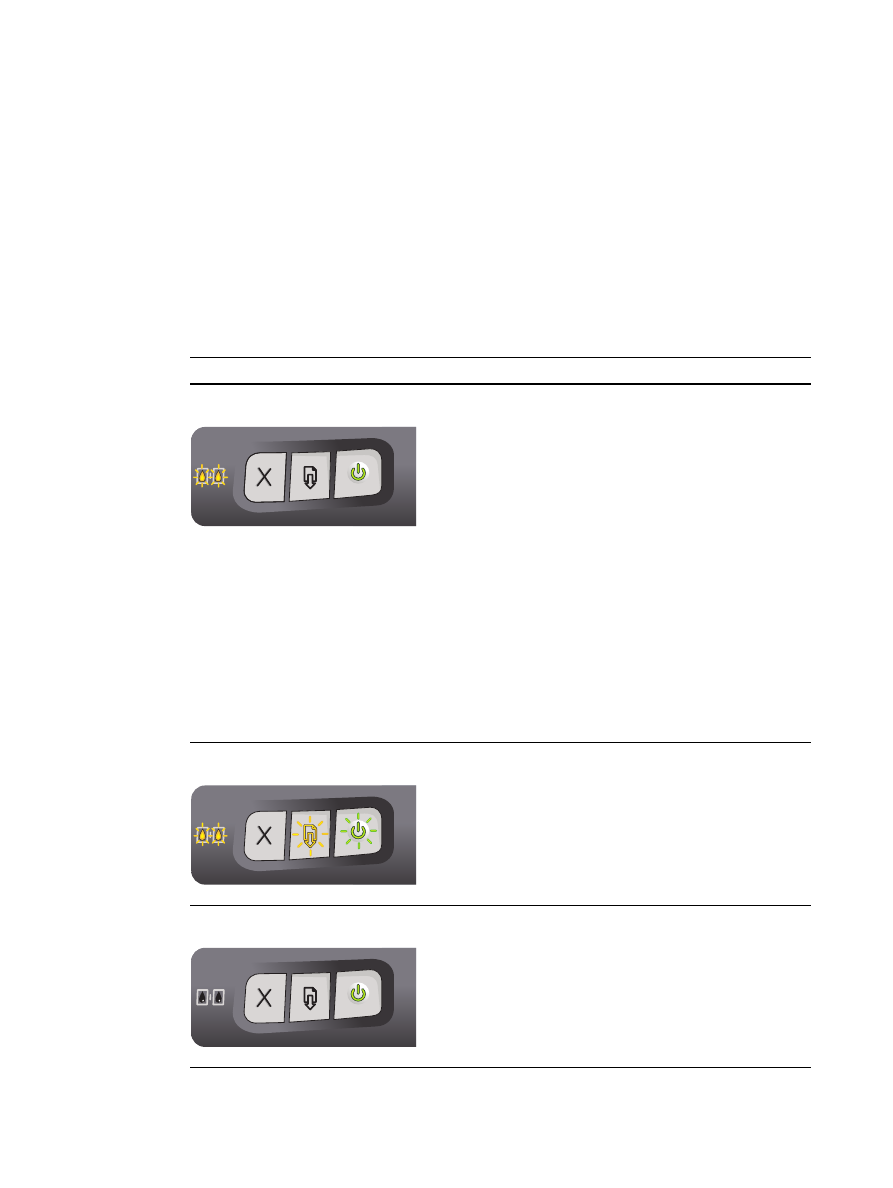
ELWW
7-1
7